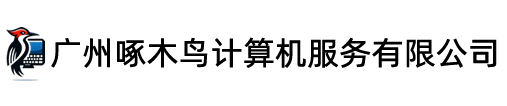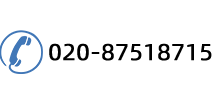1. 打开Outlook安全模式:点击“开始”,在搜索栏中输入Outlook /safe 并回车,查看问题是否存在。
2. 取消勾选COM 加载项:文件/选项/COM加载项,取消所有选项,并单击确定。
3. 删除菜单栏及工具栏信息存储:outcmd.dat , extend.dat,frmcache.dat (以上文件可能不存在)
Outcmd.dat c:\Documents and Settings\<User name>\Application Data\Microsoft\Outlook
Extend.dat c:\Documents and Settings\<User name>\Local Settings\Application Data\Microsoft\Outlook
Frmcache.dat c:\Documents and Settings\<User name>\Local Settings\Application Data\Microsoft\FORMS
Outcmd.dat C:\Users\<User name>\AppData\Roaming\Microsoft\Outlook
Extend.dat C:\Users\<User name>\AppData\Local\Microsoft\Outlook
Frmcache.dat C:\Users\<User name>\AppData\Local\Microsoft\FORMS
在上述路径中,<User name>是指当前登录的配置文件的名称。
若要浏览到此文件夹并查找这些文件,必须将 Windows 资源管理器的设置更改为显示“隐藏文件和受保护的操作系统文件”。
4. 移除NormalEmail.dotm文件
单击「开始」,在搜索栏中键入 %appdata%\microsoft\templates
如果在这路径下,发现~$NormalEmail.dotm隐藏文件,建议您将它删除。
5. 重命名注册表中的键值:
1). 点击「开始」,在搜索栏中输入 regedit ,然后单击确定 。
2). 展开到以下路径:
HKEY_CURRENT_USER\Software\Microsoft\Office\14.0\Outlook
3). 选中Outlook,右键鼠标,点击重命名,将Outlook改名成Outlook1。启动Outlook,测试这个问题是否出现。
如果问题仍然存在,请您尝试新建一个配置文件:
如何创建包含电子邮件帐户的新配置文件
1. 在“开始”菜单上,单击“控制面板”。
2. 单击切换到经典视图,然后单击“邮件”图标。
3. 在“邮件设置”对话框中,单击“显示配置文件”按钮。
4. 在常规选项卡上,单击以选中“提示要使用的配置文件”复选框。
5. 单击“添加”。
6. 在“新建配置文件”框中,为新配置文件键入一个描述性的名称,然后单击“确定”。
7. 在“电子邮件帐户”对话框中,单击“添加新电子邮件帐户”,然后单击“下一步”。
8. 为您的新电子邮件帐户选择适当的服务器类型,然后单击“下一步”。
9. 按照提示填写适当的信息,然后根据需要单击“下一步”和“完成”。
10. 单击“确定”。